笔记本win11系统设置屏幕亮度没了 Windows11屏幕亮度调节选项不见了怎么办
更新时间:2024-10-30 18:06:46作者:jiang
很多使用Win11系统的用户反映在调节屏幕亮度时遇到了问题,有些用户甚至发现屏幕亮度调节选项不见了,这个问题给用户带来了困扰,如果你也遇到了这个情况,该如何解决呢?接下来我们将介绍一些解决方法,帮助你重新设置屏幕亮度。
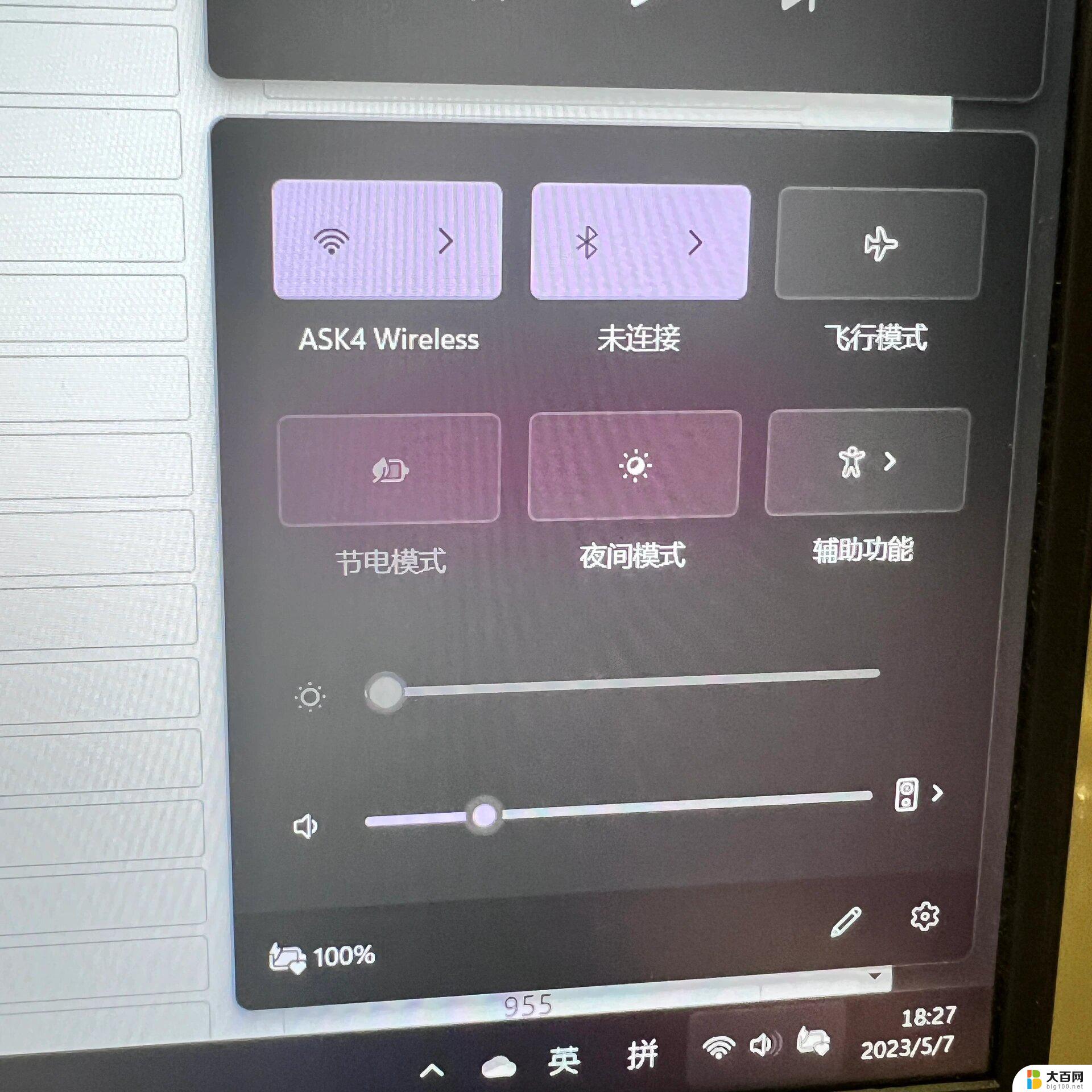
windows11调节屏幕亮度不见了解决方法
方法一
1、尝试重启电脑,然后重新连一下电源线。应该就可以了
方法
1、如果重启电脑没用,可以尝试修改注册表
2、右键“开始菜单”打开“运行”,输入“regedit”回车运行
3、进入“计算机\HKEY_LOCAL_MACHINE\SYSTEM\ControlSet001\Control\Class\{4d36e968-e325-11ce-bfc1-08002be10318}”
4、依次双击打开“0000”和“0001”文件夹中的“KMD_EnableBrightnessInterface2”
5、将数值数据都更改为“0”,点击“确定”,再重启计算机就可以找回亮度调节按钮了
以上就是关于笔记本win11系统设置屏幕亮度没了的全部内容,有出现相同情况的用户就可以按照小编的方法了来解决了。
笔记本win11系统设置屏幕亮度没了 Windows11屏幕亮度调节选项不见了怎么办相关教程
- win11亮度调节按钮不见了怎么办 Windows11屏幕亮度调节选项不见了怎么办
- 电脑亮度显示不见了win11 Windows11屏幕亮度调节不见了怎么办
- win11显示 亮度 不见了 windows11屏幕亮度无法调节解决方法
- win11的系统中没有亮度这项 Windows 11屏幕亮度无法调节解决方法
- win11调整亮度的功能消失了 Win11亮度调节设置不见了怎么解决
- win11屏幕改冷色 怎么调节电脑屏幕颜色亮度
- win11怎么调节屏幕颜色 笔记本屏幕颜色调节方法
- win11快捷键亮度 笔记本亮度怎么快速调整
- 怎么样让win11电脑屏幕一直亮着 电脑屏幕常亮设置方法
- 设置屏幕常亮win11 电脑屏幕常亮设置方法
- win11文件批给所有权限 Win11共享文件夹操作详解
- 怎么清理win11更新文件 Win11清理Windows更新文件的实用技巧
- win11内核隔离没有了 Win11 24H2版内存隔离功能怎么启用
- win11浏览器不显示部分图片 Win11 24H2升级后图片无法打开怎么办
- win11计算机如何添加常用文件夹 Win11文件夹共享的详细指南
- win11管理应用权限 Win11/10以管理员身份运行程序的方法
win11系统教程推荐
- 1 win11文件批给所有权限 Win11共享文件夹操作详解
- 2 win11管理应用权限 Win11/10以管理员身份运行程序的方法
- 3 win11如何把通知关闭栏取消 win11右下角消息栏关闭步骤
- 4 win11照片应用 一直转圈 Win11 24H2升级后无法打开图片怎么办
- 5 win11最大共享连接数 Win11 24H2版本NAS无法访问怎么办
- 6 win11缩放比例自定义卡一吗 win11怎么设置屏幕缩放比例
- 7 给win11添加动画 win11动画效果设置方法
- 8 win11哪里关闭自动更新 win11如何关闭自动更新
- 9 win11如何更改电脑型号名称 Win11怎么更改电脑型号设置
- 10 win11下面的任务栏的应用怎么移到左边 如何将Win11任务栏移到左侧